Obere 2 Zeilen in Excel fixieren
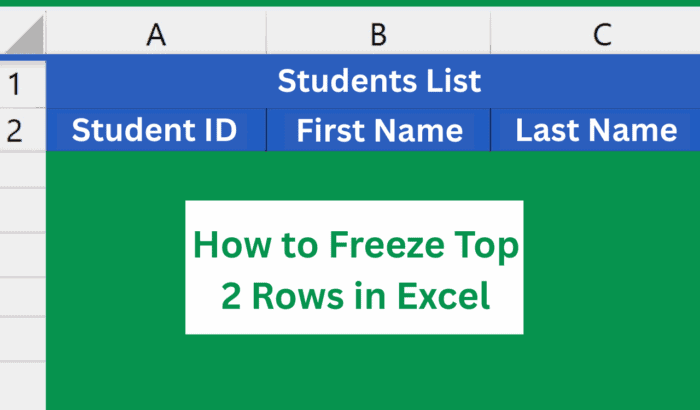
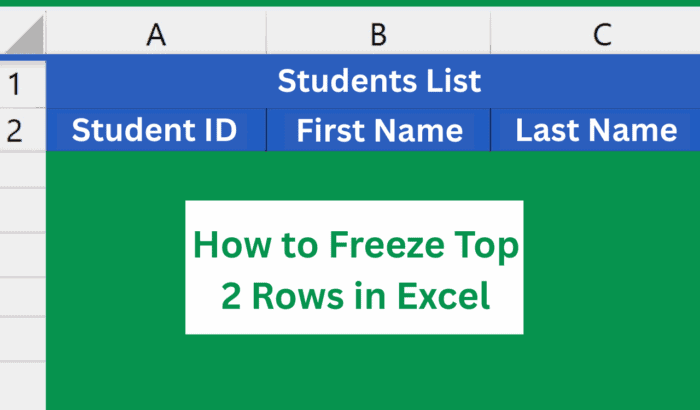
Schnellanleitung
- Öffnen Sie Ihre Excel-Datei.
- Klicken Sie die Zeile unter der letzten Zeile an, die Sie fixieren möchten. Um die obersten zwei Zeilen zu fixieren, wählen Sie Zeile 3 aus.
- Wechseln Sie zum Reiter “Ansicht” im Excel-Menüband.
- Öffnen Sie die Schaltfläche “Fenster fixieren” im Bereich “Fenster”.
- Wählen Sie zuerst “Oberste Zeile fixieren”, um die erste Zeile zu sperren (optional, siehe Hinweise weiter unten).
- Mit Zeile 3 weiterhin ausgewählt: Öffnen Sie erneut “Fenster fixieren” und klicken Sie auf “Fenster fixieren”.
Ergebnis: Die obersten zwei Zeilen bleiben sichtbar, während Sie nach unten scrollen. Dasselbe Prinzip gilt für mehr als zwei Zeilen: wählen Sie immer die Zeile direkt unter dem Bereich, den Sie fixieren möchten.
Warum das nützlich ist
Fixierte Zeilen halten Spaltenüberschriften oder wichtige Metadaten sichtbar, während Sie große Datensätze durchsuchen. Das reduziert Fehler beim Ablesen und erleichtert Vergleiche über viele Zeilen.
Varianten und typische Anwendungsfälle
- Nur erste Zeile fixieren: Ansicht > Fenster fixieren > Oberste Zeile fixieren.
- Mehrere obere Zeilen fixieren: Auswählen der Zeile direkt unter dem gewünschten Block, dann Fenster fixieren > Fenster fixieren.
- Reihen und Spalten gleichzeitig fixieren: Wählen Sie die Zelle rechts neben den zu fixierenden Spalten und unter den zu fixierenden Zeilen (z. B. Zelle B3, um Spalte A und die ersten zwei Zeilen zu fixieren).
Schritt-für-Schritt: Fixieren von Zeilen UND Spalten
- Um oben zwei Zeilen und die erste Spalte zu fixieren, klicken Sie Zelle B3 an.
- Ansicht > Fenster fixieren > Fenster fixieren.
Jetzt bleiben Zeile 1–2 und Spalte A sichtbar.
Troubleshooting: Wenn “Fenster fixieren” nicht funktioniert
Wahrscheinliche Ursachen und Lösungen:
- Sie befinden sich in der Seitenlayout-Ansicht. Wechseln Sie zu Ansicht > Normalansicht und versuchen Sie es erneut.
- Es ist bereits eine Teilung aktiv (Ansicht > Teilen). Deaktivieren Sie die Teilung, bevor Sie “Fenster fixieren” verwenden.
- Die Arbeitsmappe ist geschützt oder bestimmte Bereiche sind gesperrt. Entfernen Sie den Blattschutz (Überprüfen > Blatt schützen aufheben), falls zutreffend.
- Bei verbundenen Fenstern oder speziellen Fenstereinstellungen funktioniert die Fixierung nicht. Schließen Sie zusätzliche Fenster oder starten Sie Excel neu.
Wichtiger Hinweis: Wenn Sie zuerst “Oberste Zeile fixieren” verwenden, können Sie anschließend mit ausgewählter Zeile 3 nochmal “Fenster fixieren” ausführen; dadurch sind die beiden oberen Zeilen dauerhaft fixiert.
Kurze Fehlerdiagnose in 5 Schritten
- Ansicht prüfen: Wechseln Sie zur Normalansicht.
- Teilungen prüfen: Ansicht > Teilen deaktivieren.
- Blattschutz prüfen: Überprüfen > Blatt schützen aufheben.
- Fensteranordnung prüfen: Fenster schließen, neu öffnen.
- Excel neu starten.
Checkliste vor dem Fixieren
- Normalansicht aktiv
- Keine geteilten Fenster
- Richtige Zeile ausgewählt (Zeile unter dem zu fixierenden Block)
- Kein Blattschutz aktiv
Mini-Playbook für Teammitglieder
- Beschreiben Sie kurz in der Kopfzeile, welche Zeilen fixiert sind (z. B. “Fixiert: Zeile 1–2”).
- Speichern Sie die Datei als Vorlage, wenn mehrere Teammitglieder dieselbe Ansicht brauchen.
- Fügen Sie eine kurze Notiz im Tabellenblatt ein (z. B. Kommentar in A1) mit der Anleitung, wie die Fixierung aufgehoben wird.
Entscheidungshilfe (Mermaid)
flowchart TD
A[Will ich Spalten fixieren?] -->|Ja| B[Spalte auswählen]
A -->|Nein| C[Nur Zeilen?]
C -->|Ja| D[Zeile unter gewünschtem Block auswählen]
D --> E[Ansicht → Fenster fixieren → Fenster fixieren]
B --> F[Spalte rechts neben gewünschter Spalte und Zeile unter gewünschtem Block auswählen]
F --> E
C -->|Nein| G[Keine Fixierung nötig]Tipps & Shortcuts
- Shortcut-Tipp: Es gibt keinen universellen Tastaturkurzbefehl für “Fenster fixieren” in allen Excel-Versionen. Sie können jedoch die Tastenkombination Alt drücken und dann mit den angezeigten Buchstaben durch das Menü navigieren (z. B. Alt → W für Ansicht, dann je nach Version die Taste für “Fenster fixieren”).
- Wenn Sie sehr große Tabellen haben, kombinieren Sie Fixieren mit Filtern: Ansicht > Fenster fixieren + Daten > Filter.
FAQ
Wie fixiere ich die obersten 2 Zeilen einer Excel-Tabelle?
Wählen Sie Zeile 3 aus, dann Ansicht > Fenster fixieren > Fenster fixieren. Beide oberen Zeilen bleiben so sichtbar.
Wie fixiere ich die obersten 20 Zeilen?
Klicken Sie Zeile 21 an, dann Ansicht > Fenster fixieren > Fenster fixieren. Alles oberhalb von Zeile 21 bleibt fixiert.
Kann man in Excel gleichzeitig horizontal und vertikal fixieren?
Ja. Wählen Sie eine Zelle rechts der zu fixierenden Spalten und unter den zu fixierenden Zeilen (z. B. B3) und wählen Sie Ansicht > Fenster fixieren > Fenster fixieren.
Wie fixiere ich nur die oberen 3 Zeilen?
Klicken Sie Zeile 4 an und wählen Sie Ansicht > Fenster fixieren > Fenster fixieren.
Funktioniert Fixieren in Google Sheets genauso?
Google Sheets unterstützt das Fixieren von Zeilen und Spalten ebenfalls (Ansicht > Fixieren). Die Bedienoberfläche unterscheidet sich leicht, das Prinzip ist aber gleich.
Warum funktioniert “Fenster fixieren” nicht?
Das ist oft die Seitenlayout-Ansicht. Wechseln Sie zu Ansicht > Normalansicht. Prüfen Sie auch auf geteilte Fenster oder Blattschutz.
Abschluss
Das Fixieren der oberen Zeilen ist eine einfache, aber sehr effektive Methode, um die Übersicht in langen Tabellen zu behalten. Wenn Sie die oben genannten Schritte befolgen und die Checkliste durchgehen, haben Sie die Funktion in wenigen Sekunden einsatzbereit. Speichern Sie die Ansicht als Vorlage, wenn mehrere Nutzer dieselbe Darstellung benötigen.
Wichtig: Testen Sie die Fixierung kurz mit Scrollen und prüfen Sie, ob die richtigen Zeilen und Spalten gesperrt bleiben.
Ähnliche Materialien

Podman auf Debian 11 installieren und nutzen
Apt-Pinning: Kurze Einführung für Debian

FSR 4 in jedem Spiel mit OptiScaler
DansGuardian + Squid (NTLM) auf Debian Etch installieren

App-Installationsfehler auf SD-Karte (Error -18) beheben
